```html
Vous êtes-vous déjà demandé comment vous pourriez intégrer l'automatisation de navigateur basée sur l'IA dans votre flux de travail ? Je suis tombé sur Browser tools mcp en travaillant dans Cursor IDE, et cela m'a époustouflé ! Cet outil génial vous permet de connecter Cursor IDE à votre navigateur, automatisant des tâches telles que le remplissage de formulaires, l'extraction de données et le développement web front-end avec facilité. Dans ce tutoriel, nous vous guiderons à travers la configuration de Browser tools mcp avec Cursor IDE, en explorant comment exploiter sa puissance pour l'automatisation web. Que vous soyez en train de déboguer ou de construire, c'est votre chance de passer au niveau supérieur. Plongeons ensemble dans cette configuration passionnante !
Qu'est-ce que Browser tools mcp ?
Browser tools mcp est un serveur Model Context Protocol (MCP) qui relie les modèles d'IA à votre navigateur web, permettant une automatisation transparente. Développé par AgentDeskAI, il permet à des outils comme Cursor IDE (ainsi que Windsurf, RooCode, Cline et Claude Desktop pour n'en citer que quelques-uns) de contrôler les actions du navigateur, par exemple prendre des captures d'écran, naviguer dans les pages, remplir des formulaires ou extraire des données. Introduit dans le cadre de l'écosystème MCP par Anthropic en novembre 2024, il est conçu pour des interactions sécurisées et standardisées avec des outils externes.

Avec Browser tools mcp, Cursor IDE peut désormais automatiser les tâches répétitives du navigateur ou récupérer des données web en temps réel, ce qui vous facilite la vie en matière de codage. Imaginez demander à Cursor IDE de « scraper les titres » ou de « remplir un formulaire »—c'est tout à fait possible ! Configurons-le et voyons la magie opérer.
Configuration de votre environnement pour Browser tools mcp
Préparons votre système pour utiliser Browser tools mcp avec Cursor IDE. C'est un jeu d'enfant, alors plongeons-nous !
1. Vérifiez les prérequis :
- Node.js : Assurez-vous que Node.js (version 16 ou supérieure) est installé. Vérifiez avec
node --versiondans votre terminal, ou récupérez-le sur nodejs.org. - Google Chrome ou Chromium : Vous aurez besoin d'un navigateur basé sur Chromium installé pour l'extension.
- Cursor IDE : Préparez Cursor IDE (téléchargez-le sur cursor.com si nécessaire—la version 0.45 ou supérieure est recommandée).
- Compétences de base : Une petite familiarité avec les commandes du terminal et les extensions Chrome vous aidera.
- Matériel : Un processeur à 4+ cœurs, 16 Go+ de RAM et 10 Go+ de stockage libre permettront à tout de fonctionner sans problème.
2. Créez un dossier de projet :
- Ouvrez votre terminal et configurez votre espace de travail :
mkdir browser-tools-mcp
cd browser-tools-mcp
- Ce sera votre base d'accueil pour Browser tools mcp.
Vous êtes prêt à installer Browser tools mcp—passons à la suite !
Installation de Browser tools mcp avec Cursor IDE
Installons Browser tools mcp et connectons-le à Cursor IDE. Voici comment procéder étape par étape.
Étape 1 : Installez l'extension Chrome BrowserTools
Browser tools mcp s'appuie sur une extension Chrome pour capturer les données du navigateur telles que les journaux de la console, les requêtes réseau et les éléments DOM.
1. Téléchargez l'extension :
- Comme elle est en attente d'approbation sur le Chrome Web Store, récupérez le code source de GitHub ou cliquez ici pour télécharger l'extension :
git clone https://github.com/AgentDeskAI/browser-tools-mcp.git
2. Chargez l'extension non empaquetée :
- Ouvrez Chrome et accédez à
chrome://extensions/.
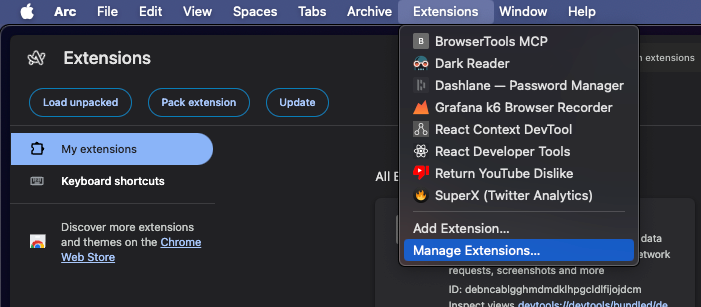
- Activez le mode développeur (basculez en haut à droite).
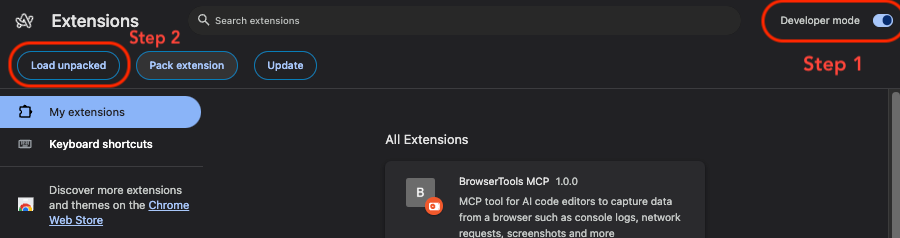
- Cliquez sur « Charger l'élément non empaqueté » et sélectionnez le dossier
chrome-extensionà l'intérieur du dépôt cloné ou sélectionnez le dossier que vous avez téléchargé précédemment.
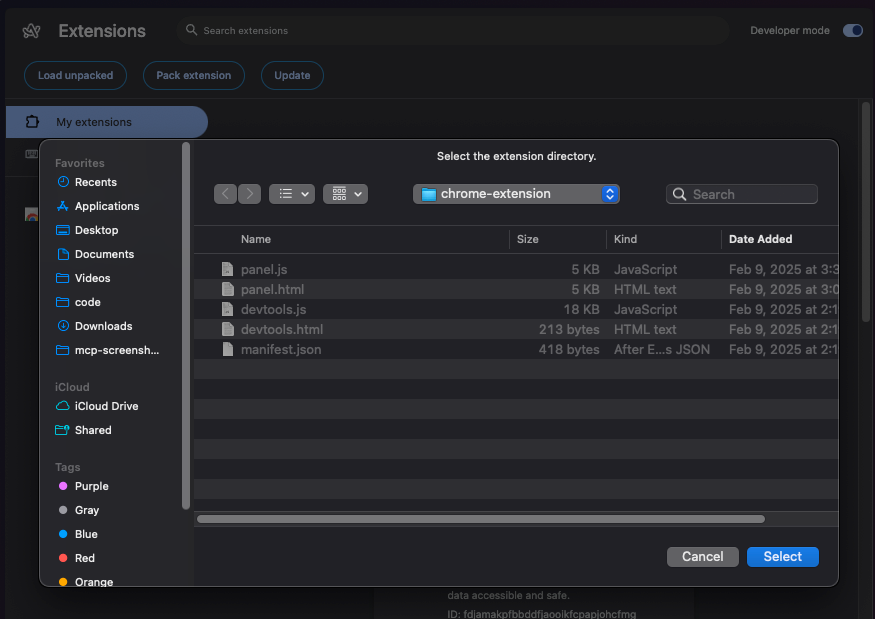
- Confirmez que « BrowserToolsMCP » apparaît dans votre liste d'extensions—gardez-la épinglée pour un accès facile !
Étape 2 : Configurez le serveur BrowserTools MCP dans Cursor
Maintenant, connectons le serveur MCP à Cursor IDE pour la communication avec le navigateur.
- Ouvrez les paramètres de Cursor IDE (Ctrl+, ou Cmd+, sur Mac).
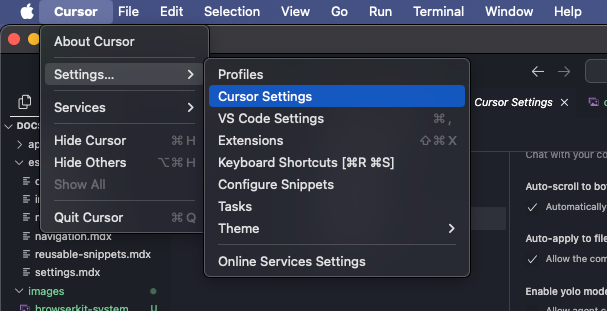
- Accédez à Fonctionnalités → Serveurs MCP.
- Cliquez sur « Ajouter un nouveau serveur MCP ».
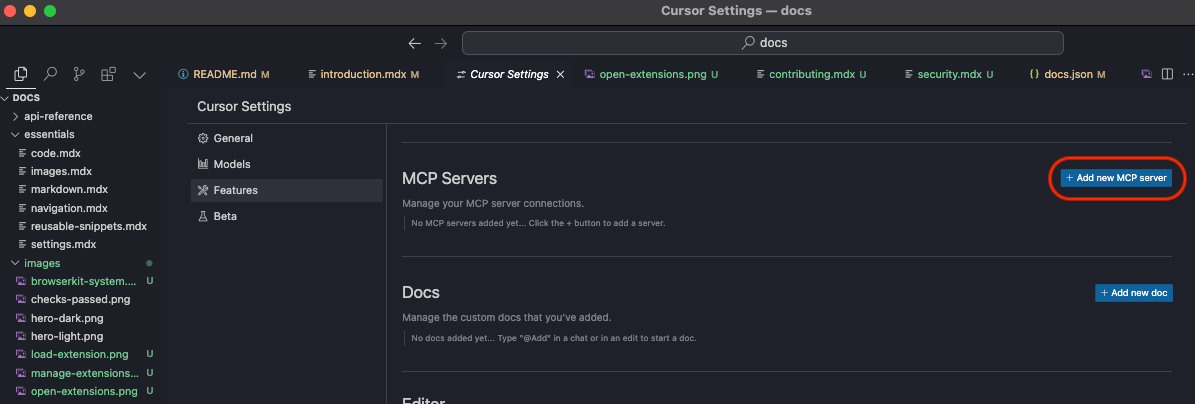
- Remplissez les détails :
- Nom :
browser-tools(ou tout autre nom unique que vous préférez). - Sélectionnez :
command. - Collez la commande :
npx @agentdeskai/browser-tools-mcp@1.2.0
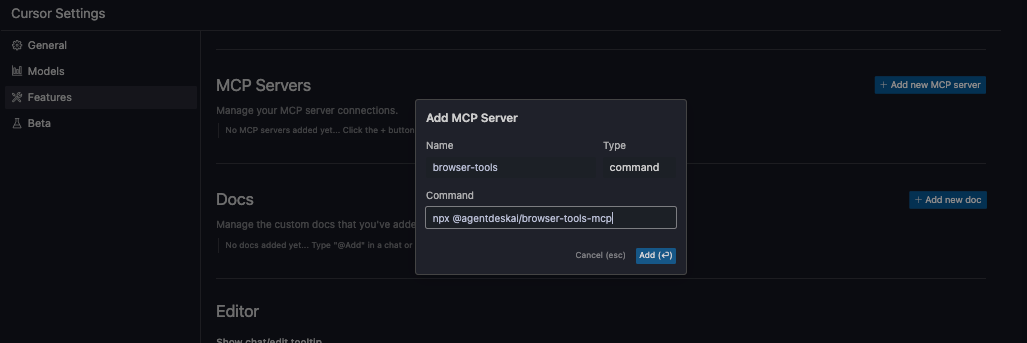
- Remarque : Sous Windows, si
npxn'est pas reconnu, exécutezwhere npxdans votre terminal pour trouver le chemin (par exemple,C:\Users\YourName\AppData\Roaming\npm\npx) et utilisez-le explicitement. - Enregistrez la configuration. Vous devriez voir les outils répertoriés avec un indicateur vert à côté de « browser-tools ». S'il n'apparaît pas, actualisez Cursor IDE ou attendez quelques secondes.
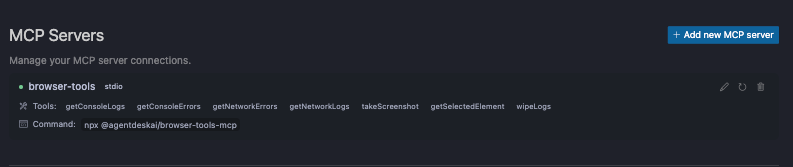
Étape 3 : Exécutez le serveur BrowserTools (facultatif mais recommandé)
Pour des fonctionnalités supplémentaires comme la capture d'écran et les journaux agrégés, exécutez le serveur BrowserTools séparément :
- Dans votre terminal, exécutez :
npx @agentdeskai/browser-tools-server@1.2.0
- Ce serveur écoute sur le port 3025 par défaut. Assurez-vous qu'aucun autre processus n'utilise ce port (vérifiez avec
netstat -a -n | find "3025"sous Windows oulsof -i :3025sur Mac/Linux). - Cette étape améliore la communication websocket pour les captures d'écran et les modes d'audit—super utile !
Étape 4 : Utilisez les outils de développement Chrome avec BrowserTools MCP
Intégrons Browser tools mcp aux DevTools de Chrome.
- Ouvrez n'importe quelle page web dans Chrome (par exemple,
https://example.com). - Faites un clic droit et sélectionnez « Inspecter » pour ouvrir les DevTools de Chrome.
- Accédez au panneau « BrowserTools » (ajouté par l'extension).
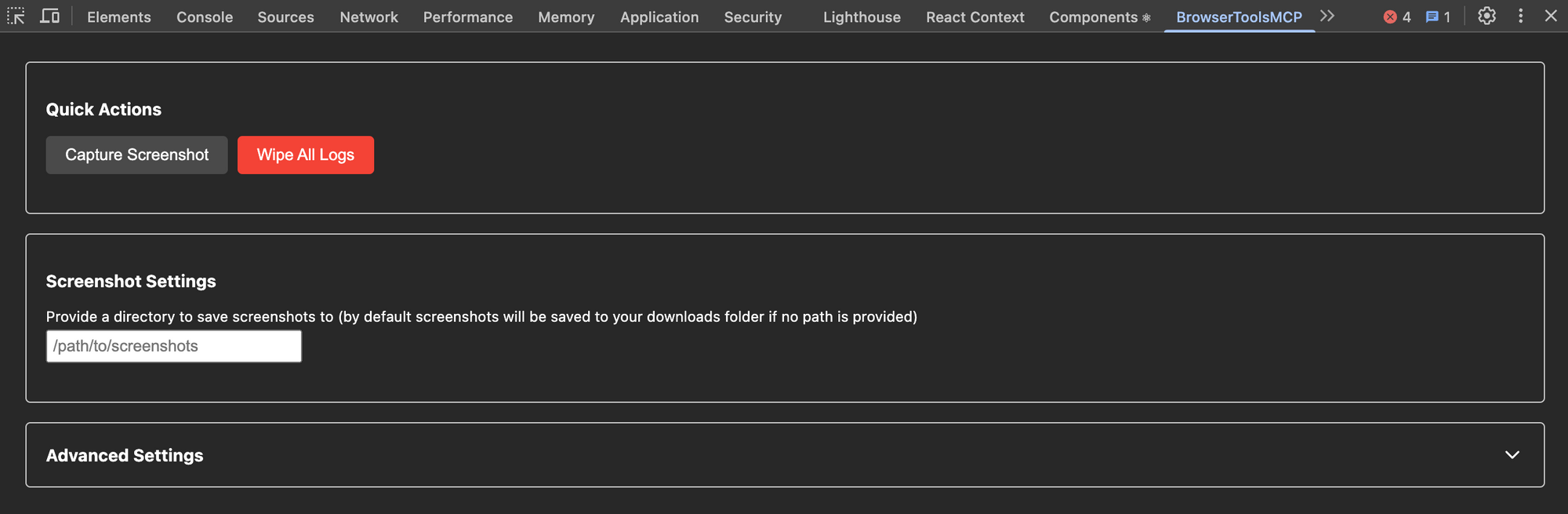
À partir d'ici, vous pouvez :
- Capturer manuellement des captures d'écran (le collage automatique dans Cursor IDE est facultatif).
- Définir les chemins d'enregistrement des captures d'écran (le défaut est
Downloads/mcp-screenshots). - Effacer les journaux enregistrés.
- Ajuster les limites de journalisation et les paramètres de troncature.
Important : Les journaux sont effacés chaque fois que vous actualisez la page ou redémarrez le serveur MCP.
Étape 5 : Vérifiez que tout fonctionne
Testez la configuration dans Cursor IDE.
- Dans Cursor IDE, utilisez le chat ("Ctrl" ou "Cmd" + L) et essayez des commandes comme « Capturer les journaux de la console de la page actuelle » ou « Prendre une capture d'écran de https://example.com. »
- Vérifiez que les journaux apparaissent dans le chat ou le terminal et confirmez que les captures d'écran sont enregistrées dans le dossier spécifié.
- Si rien ne s'affiche, assurez-vous que le serveur MCP est en cours d'exécution et que l'extension Chrome est connectée.
Vous venez de configurer Browser tools mcp avec Cursor IDE—excellent travail !
Utilisation de Browser tools mcp pour l'automatisation du navigateur
Avec Browser tools mcp connecté, automatisons certaines tâches du navigateur dans Cursor IDE.
1. Test de navigation de base :
- Dans le chat de Cursor IDE, tapez : « Ouvrez le site web ‘https://example.com’ dans Chrome. »
- Browser tools mcp lancera Chrome (s'il n'est pas ouvert) et naviguera vers le site. Cursor IDE confirmera : « J'ai ouvert https://example.com dans Chrome. »
- En cas d'échec, vérifiez l'extension Chrome et l'état du serveur MCP.
2. Automatiser le remplissage de formulaires :
- Essayez : « Accédez à ‘https://example.com/contact’ et remplissez le formulaire de contact avec le nom ‘Alex Smith’, l'e-mail ‘alex@example.com’ et le message ‘Bonjour !’ »
- Browser tools mcp naviguera, localisera le formulaire et le remplira. Cursor IDE pourrait répondre : « J'ai rempli le formulaire de contact avec les détails que vous avez fournis. » Regardez Chrome en action—c'est plutôt cool !
3. Extraire des données web :
- Demandez : « Extrayez les titres de ‘https://news.example.com’. »
- Browser tools mcp visitera la page, extraira les titres (en utilisant les données DOM) et les renverra dans Cursor IDE, comme : « Voici les derniers titres : ‘Breaking News 1’, ‘Breaking News 2’. »
- Pour les sites complexes, spécifiez les cibles (par exemple, « Extraire les titres de la classe ‘news-title’ »).
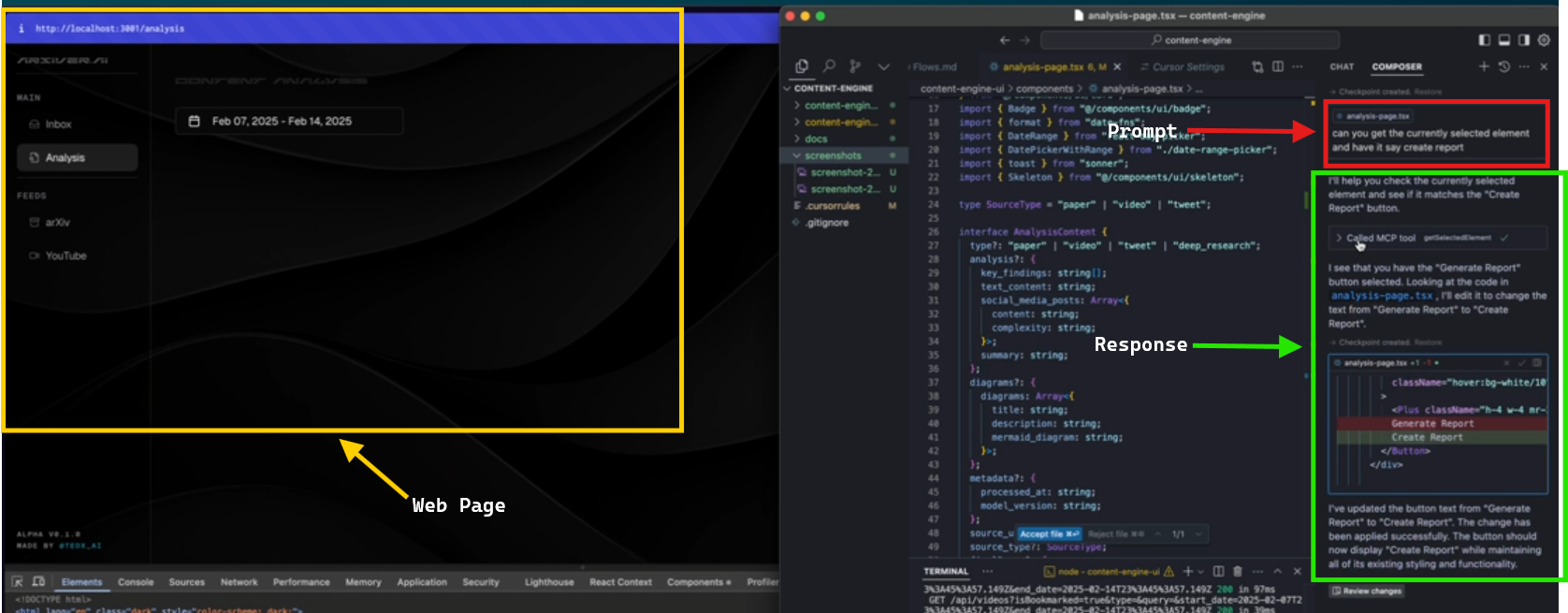
Browser tools mcp ouvre un monde de possibilités d'automatisation dans Cursor IDE !
Conseils pour tirer le meilleur parti de Browser tools mcp
Pour améliorer votre expérience Browser tools mcp avec Cursor IDE :
- Soyez précis : Utilisez des commandes précises (par exemple, « Cliquez sur le bouton avec l'ID ‘submit-btn’ ») pour une automatisation précise.
- Vérifiez les autorisations : Assurez-vous que l'extension Chrome a accès aux onglets actifs et à la capture d'écran.
- Gardez le serveur en cours d'exécution : Ne fermez pas le terminal avec le serveur MCP—redémarrez-le si nécessaire.
- Explorez les fonctionnalités : Essayez la capture d'écran ou l'analyse des journaux pour le débogage—consultez le dépôt GitHub pour en savoir plus !
Mon expérience avec Browser tools mcp
Travailler avec Browser tools mcp dans Cursor IDE a été un délice ! La configuration s'est déroulée sans problème et l'automatisation des tâches du navigateur s'est avérée transparente. Les captures d'écran et les journaux dans Cursor IDE ont été d'une grande aide pour le débogage. Si vous rencontrez un problème, vérifiez le port (3025) et la connexion de l'extension.
Réflexions finales : Votre aventure Browser tools mcp
Vous avez configuré Browser tools mcp avec Cursor IDE et débloqué la magie de l'automatisation du navigateur ! De la navigation sur les sites à l'extraction de données, vous êtes prêt à vous attaquer aux tâches web avec facilité. Expérimentez avec d'autres idées d'automatisation—comme le suivi des prix ou les tâches de développement web front-end ! Pour en savoir plus, consultez browser-tools-mcp github repo. N'oubliez pas de consulter Apidog si vous recherchez une meilleure alternative à Postman et continuez à faire vibrer votre parcours Browser tools mcp !
```



